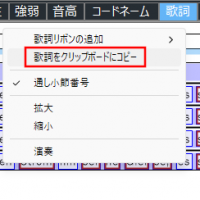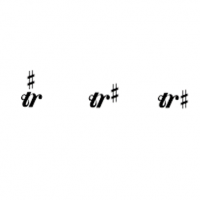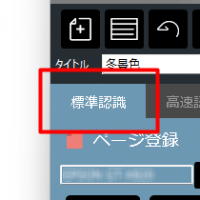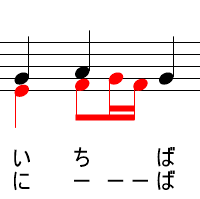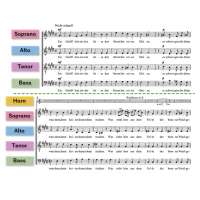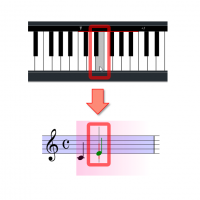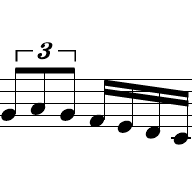吹くスタッフです。
みなさん。スキャナはどのようなものをお使いでしょうか。
最近の、スキャナやプリンタにスキャナ機能の付いた複合機は、簡単にきれいな画像がスキャンできるような自動処理という点に注力して、開発されているように思われます。
でも、この自動処理、スコメで楽譜の画像を認識するという点では、問題がある場合が
あるんですね
最初に注意点をまとめておくと、
・スキャナの自動取り込みモードはオフにする
・取り込み解像度、グレースケール等の画像タイプを適切に設定する
・スキャナの画像をくっきりさせるための画像処理オプションはオフにしてみる
・取り込み範囲を適切に設定する
(楽譜認識に必要無いイラスト等は取り込み範囲に入れない)
・場合によってはスコメの「ノイズ除去」を試してみる
これらによって、
五線がちゃんと認識できない、認識率が今一つ、認識時間が長い
などの問題が改善する可能性もあります。
(もちろん、これらの対策が、必ずしも認識率等、状況の改善をお約束するものではありません)
では、詳しく説明してみましょう。
まず、スキャナによっては、初期設定が、取り込み範囲や解像度など全く設定せずに、全自動でスキャンしてしまうモードになっていたり、複数の領域を別の画像として取り込むモード(オートクロップ等)になっている場合があります。
このようなモードですと、解像度や取り込み範囲を楽譜認識に適切な状態に設定することができなかったり、フルカラーで取り込まれて、不必要にメモリを消費したりする可能性があります。
スキャナの取り扱い説明をご覧になって、イメージタイプや解像度が設定できる「プロフェッショナルモード」などのモードに切り替えましょう。
ここまでくれば、解像度を適切に設定し、まずはグレースケールでスキャンすれば問題ない ・・・はずなのに、なんだか認識率が良くない
・・・はずなのに、なんだか認識率が良くない という場合がありませんか?
という場合がありませんか?
実は、スキャナの取り込み画面で、オフにしておいた方がいいかもしれない機能がまだあるのです
例えば、以下のようなスキャンした画像の一部分ですが、一見きれいにスキャンされているようにも見えますが、
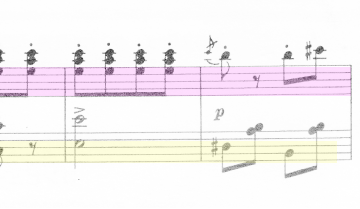
拡大表示すると、音符の符頭など、塗りつぶしの部分が少しざらざらした感じになっていて、
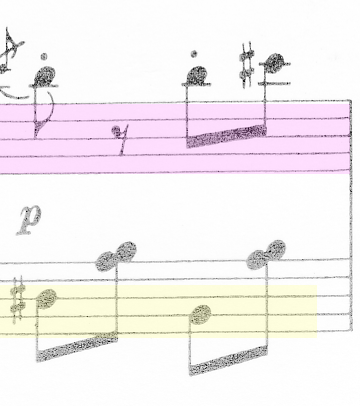
スコメの認識モード、「編集」メニューの「自動2値化」を実行すると、こんな感じに結構かすれた状態になっています。
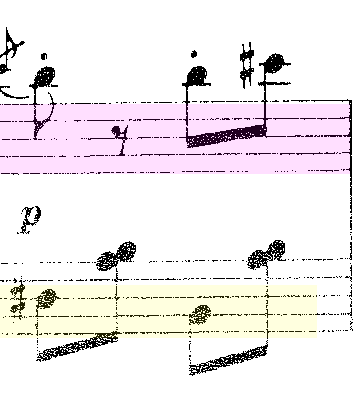
(これらの画像では現象を強く出すために調整を行っています)
これは、写真をくっきりきれいにスキャンするための、「輪郭強調」や「アンシャープマスク」という機能がオンになっているためです。
これらの機能は、スキャナの初期設定ではオンになっていることが多いですが、楽譜認識のためのスキャンではオフにした方が良いかもしれません。
取り込み範囲設定が結果に影響する場合もあります。
こちらの画像はスキャンした画像の一部を拡大したものです。
全く問題なくスキャンされているように見えますが、
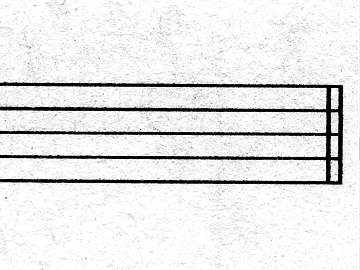
自動2値化するとこんなにかすれています。
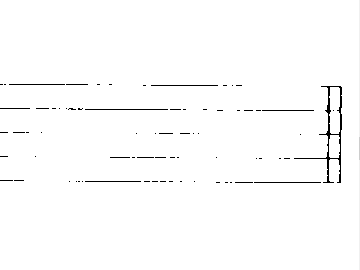
これは、画像内の広い範囲に、このような網掛け領域が入っていることが影響しています。
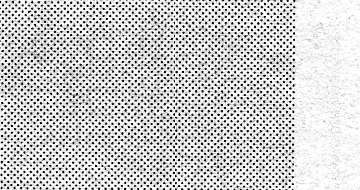
画像全体はこんな感じになっています。
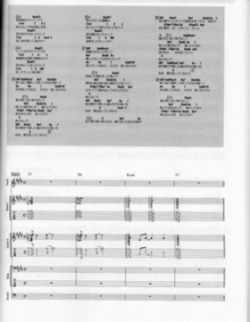
曲の説明やイラスト、冊子の影など、細かい点がたくさんあるような部分が画像に入っていると、同様の現象が発生する場合がありますので、このような部分が入らないように取り込み範囲を設定してください
ただし、前回説明しましたように、五線の周りには適度に余白を付けてくださいね。
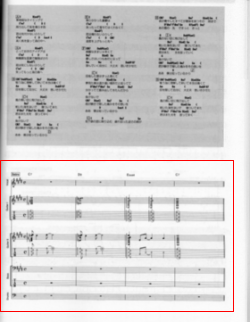
取り込み範囲設定の例
ここまでお気づきのように、これらの対策は、画像があまりくっきりし過ぎないように、ブツブツしたものがなるべく入らないようにしているわけですが、同様の効果があるスコメの機能として、認識モードの「編集」メニュー、「ノイズ除去」もあります。
場合によってはこの機能もお試しいただくと良いかもしれません